Varat atvērt 2 Outlook logus, vienkārši ar peles labo pogu noklikšķinot uz mapes
- Ja vēlaties atvērt vairākus Outlook logus, izveidojiet Outlook saīsnes ar īpašiem parametriem.
- Ja vēlaties vienkārši atvērt e-pastu citā logā, varat vienkārši veikt dubultklikšķi uz tā.

Ja veicat vairākus uzdevumus, dažreiz ir jāatver vairāki Outlook logi, lai optimizētu darbplūsmu, un šodienas rokasgrāmatā mēs parādīsim, kā to izdarīt pareizi.
Tam ir vairākas priekšrocības, tāpēc pirms šīs funkcijas izmantošanas apskatīsim tās tuvāk.
Kāpēc atvērt vairākus Outlook logus?
- Uzlabota vairākuzdevumu veikšana, vienlaikus atverot divus vai vairākus e-pastus.
- Iespēja izveidot atsevišķu logu katrai mapei.
- Ātrāka pārslēgšanās starp atvērtiem logiem.
- Iespēja izmantot Windows logu pārvaldības līdzekļus, piemēram, snapping.
Kā atvērt vairākus Outlook logus vienlaikus?
1. Izmantojiet opciju Atvērt jaunā logā
- Atveriet programmu Outlook un ar peles labo pogu noklikšķiniet uz mapes, kuru vēlaties atvērt.
- Izvēlieties Atvērt jaunā logā no izvēlnes.

- Mape tagad tiks atvērta jaunā logā, un jūs varat viegli pārslēgties uz to.
2. Izveidojiet jaunu saīsni
- Ar peles labo pogu noklikšķiniet uz darbvirsmas, izvēlieties Jaunsun pēc tam atlasiet Īsceļš.
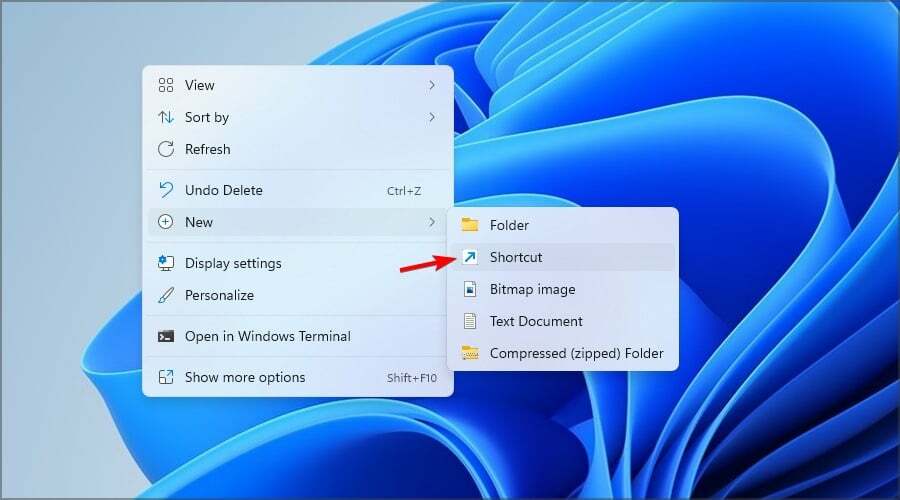
- Klikšķiniet uz Pārlūkot un atrodiet Outlook exe failu. Mēs izmantojām šādu ceļu kā piemēru:
C:\Program Files (x86)\Microsoft Office\Office15\
- Tagad beigās pievienojiet vienu no tālāk norādītajiem karodziņiem, lai atvērtu programmu Outlook atsevišķā logā:
/select Outlook: Inbox/select Outlook: Calendar/select Outlook: Contacts/select Outlook: Tasks
- Pievienojiet vajadzīgo saīsnes nosaukumu un noklikšķiniet uz Pabeigt.

Izmantojot saīsnes, varat iestatīt programmu Outlook, lai automātiski atvērtu vairākus logus.
3. Atveriet e-pastu jaunā logā
- Atrodiet e-pasta ziņojumu, kuru vēlaties atvērt jaunā logā.
- Veiciet dubultklikšķi uz tā, un tam vajadzētu atvērties atsevišķā logā.
- Ja tas nedarbojas, atlasiet e-pasta ziņojumu un noklikšķiniet uz Atvērt jaunā logā ikonu.

Kā redzat, ja vēlaties atvērt e-pastus atsevišķos logos, jums nav jāuzsāk cita Outlook instance.
- Kā ziņot par pikšķerēšanas e-pastiem programmā Outlook
- Kā ātri mainīt noklusējuma pārlūkprogrammu programmā Outlook
- Kā migrēt e-pastus no Hotmail uz Outlook
- 4 veidi, kā koplietot kontaktpersonu grupu vai izplatīšanas sarakstu programmā Outlook
Tagad, kad zināt, kā vienlaikus atvērt divus Outlook logus, varat to viegli izdarīt skatīt vairākus kalendārus programmā Outlook, vai pievienojiet vairākus e-pasta kontus programmai Outlook.
Ja vēlaties savas Outlook zināšanas pacelt citā līmenī, mums ir lielisks ceļvedis, kā nosūtīt Outlook ielūgums ar vairākām reizēm, tāpēc noteikti nepalaidiet to garām.
Kādu metodi izmantojat, lai atvērtu vairākus Outlook logus? Nevilcinieties paziņot mums komentāru sadaļā.

